نحوه نصب و حذف فایل های فونت در Windows 10 - Windows 11.
اگر مدتی از ویندوز استفاده می کنید ، ممکن است بدانید که سیستم عامل دارای صدها فونت است. به راحتی می توانید فونت های سیستم رایانه Windows 10 خود را تغییر دهید.
با این وجود ، اگر از این فونت های داخلی در ویندوز راضی نیستید ، چه؟ در این حالت ، می توانید فونت ها را از وب سایت های مختلف بارگیری کرده و به صورت دستی نصب کنید.
ویندوز 10 به شما امکان می دهد فونت ها را در قالب ها و فرمت هایی مانند TrueType (.ttf) یا OpenType (otf) یا مجموعه TrueType (ttc) یا
PostScript نوع 1 (pfb + .pfm) شما می توانید فایل های فونت در این فرمت ها را از سایت های بارگیری فونت.
مراحل نصب و حذف فایل های فونت در ویندوز
پس از بارگیری فونت ها ، باید آنها را به صورت دستی نصب کنید. بنابراین ، در این مقاله ، ما قصد داریم راهنمای گام به گام نحوه نصب و حذف نصب فایل های فونت در ویندوز 10 را به اشتراک بگذاریم. بیایید با آنها آشنا شویم.
نحوه نصب فونت در ویندوز 10
برای نصب یک فایل فونت در ویندوز 10 ، باید فونت هایی را که در قالب ها و قالب های TrueType در دسترس هستند بارگیری کنید (.ttf) یا OpenType (otf) یا مجموعه TrueType (ttc) یا PostScript نوع 1)pfb + .pfm).

فایل های فونت که از اینترنت بارگیری می کنید فشرده می شوند. بنابراین ، مطمئن شوید که استخراج فایل ZIP أو RAR به پس از استخراج ، روی فایل فونت راست کلیک کرده و گزینه مورد نظر را انتخاب کنید (نصب) برای نصب
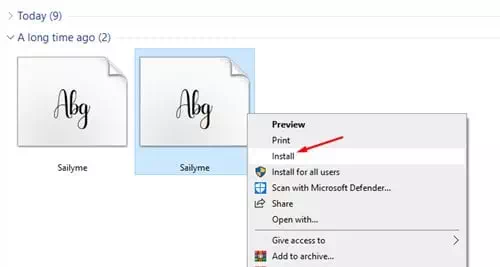
حالا چند ثانیه صبر کنید تا فونت روی سیستم شما نصب شود. پس از نصب ، فونت جدید برای استفاده در دسترس خواهد بود. به این ترتیب می توانید فونت ها را بر روی رایانه Windows 10 خود نصب کنید.
نحوه حذف فونت در ویندوز 10
اگر مشکلی در فونت دارید ، ممکن است بخواهید آنها را از سیستم عامل خود حذف کنید. حذف فونت ها از ویندوز 10 نیز آسان است. شما فقط باید چند مرحله ساده زیر را دنبال کنید.
- باز کن جستجوگر فایل، سپس به این مسیر بروید C:\Windows\Fonts.
- با این کار همه فونت هایی که روی سیستم شما نصب شده اند نمایش داده می شود.
- حالا فونت مورد نظر خود را برای حذف انتخاب کرده و روی دکمه (حذف) برای حذف در نوار ابزار.
- در پنجره بازشو تأیید ، روی دکمه (بله) برای تایید.
و به این ترتیب می توانید فونت ها را از ویندوز 10 حذف کنید.
امیدواریم این مقاله برای دانستن نحوه نصب و حذف فونت ها در Windows 10 - Windows 11 برای شما مفید واقع شده باشد. نظرات و تجربیات خود را در نظرات به اشتراک بگذارید.












